Все время всплывает реклама как убрать. Как убрать рекламу в браузерах: самое полное руководство
Работая с компьютерами своих клиентов в последнее время, я всё чаще и чаще начал сталкиваться с проблемой появления рекламы при запуске браузера, причём неважно была это Опера, Гугл Хром, Мазила или Internet Explorer – везде одно и то же.
Наверное, один из самых распространённых случаев, это когда при включении браузера по умолчанию открывается сайт поисковой системы Webalta. Хоть это и доставляет некоторые неудобства при работе в интернете, стоит отметить, что это далеко не самое страшное, что могло произойти.
Конкретно в данном случае порой бывает достаточно изменить стартовую страницу браузера или избавиться от назойливого компонента, который без особого труда можно найти в списке установленных программ, но что делать, если появляющаяся реклама не имеет никакого отношения к «Вебальте»?
В большинстве таких случаев при открытии браузера каждый раз открывается новый рекламный сайт и новая реклама, что делает поиск этого вируса ещё более затруднительным. Иногда это может быть реклама какой-нибудь игры или нового средства для похудения, но что делать, если вместо этого вам предлагают купить какие-нибудь интимные игрушки, порнографию или другие, мало интересующие товары? Конечно же, это неприятно и от такой рекламы стоит как можно быстрее избавиться .
В интернете вы можете найти информацию о популярных расширениях Adblock или Adguard, которые способствуют блокировке рекламы в браузерах, но, увы, это далеко не наш случай и уж тем более не панацея.
При запуске браузера открывается реклама?
Прежде всего, стоит обратить внимание на браузер, с помощью которого у вас появляется страница с рекламой. В моём случае было так – я запускаю ярлык, например Google Chrome, а у меня вместо него открывается Опера или Фаерфокс. Если у вас точно такая же проблема, думаю я смогу вам помочь.Всё дело в том, что во время установки каких-либо непроверенных приложений, на вашем компьютере автоматически могут создаваться дополнительные ярлыки интернета , обращаясь к которым вас постоянно будет перебрасывать на непонятные сайты. В моём случае это был сайт http://nftds3.ru/ , с которого в дальнейшем происходили редиректы (перенаправления) на другие рекламные ресурсы.
Чаще всего такие файлы получают имена идентичные названию того или иного браузера. Более того, помимо создания этих дополнительных файлов, на вашем компьютере происходит подмена расширения для браузеров, обращаясь к которым вместо запуска программы происходит переход по указанной в файле ссылке.
Расширение файла (формат) - это часть имени файла, которое отделяется от основного имени точкой.
Для всех браузеров, стандартным расширением файла является.exe в конце имени. Exe с английского языка означает executable - исполняющий файл.
Если, например вы используете Оперу, кликните по её иконке на рабочем столе правой клавишей мышки и выберите «Свойства» из появившегося списка.

Перед вами сразу откроется окно со свойствами браузера Opera.

Здесь стоит обратить внимание на строку под названием объект и на расширение.url , которое отличается от действительного формата.exe.
Прежде чем производить какие-либо изменения с этой строкой, советую заглянуть в папку, где установлен ваш браузер, и убедиться, что там нет ничего лишнего. По умолчанию, большинство программ устанавливается в папку Program Files, которая расположена на диске С.
Заходим туда и открываем папку с Оперой.

Пролистав почти до самого конца, вы можете увидеть, что в этой папке расположено 2 файла с названием Opera, которые имеют разные расширения.
Один из этих файлов действительно запускает программу, а при обращении ко второму, с форматом.url у вас постоянно будет открываться реклама в браузере, до тех пор, пока вы не удалите этот файл и не измените путь в свойствах ярлыка.
Заменить с "C:\Program Files\Opera\opera.url
"
Заменить на "C:\Program Files\Opera\opera.exe
"

Сразу после этого вы можете запустить свой браузер и убедиться в том, что теперь нет никакой рекламы, однако спешу вас немного расстроить. Всё дело в том, что когда появляется проблема с появляющейся рекламой, она появляется сразу во всех браузерах, установленных на вашем компьютере , и то, что вы сейчас сделали, предстоит выполнить с каждым из них!
Другими словами, что бы полностью избавиться от рекламы в браузерах, вам предстоит поменять расширение файлов и удалить «лишние ярлыки» во всех папках с интернет проводниками. На всякий случай предлагаю вашему вниманию список самых популярных браузеров, при включении которых у вас может отображаться реклама.

Список самых популярных браузеров:
- Google Chrome
- Opera
- Mozilla Firefox
- Яндекс.Браузер
- Safari
- Internet Explorer
- Интернет@Mail.ru
Как убрать рекламу в браузере Google Chrome?
И да, кстати, чуть не забыл. Установка браузера Гугл Хром несколько отличается от других программ, так что вы вряд ли найдёте его в папке Program Files.Что бы избавиться от рекламы в «Гугле», нужно уметь работать со скрытыми файлами для того что бы перейти по пути C:\Users\Имя_пользователя\AppData\Local\Google\Chrome\Application\chrome.exe . Что бы это сделать вы можете воспользоваться, бесплатной программой Total Commander или показать все скрытые файлы компьютера с помощью Windows .
Кликнув правой клавишей мыши по ярлыку Google Chrome на рабочем столе, как мы уже это делали ранее, достаточно нажать на кнопку «Расположение файла», которую можно найти чуть ниже.
Возникновение на моем сайте сторонней рекламы в виде попандера (popunder) с помощью вирусного скрипт-кода, заставило меня задуматься о причинах этого явления и их устранения. О том, как я это делал, написал , но на этом не успокоился. У меня возник справедливый вопрос: кто и как смог это сделать?
То, что кто-то хакерским способом смог влезть в управления моего сайта, не вызывало сомнений. Но смена пароля не гарантирует того, что аналогичный вид рекламы снова объявится на моих страницах.
Небольшой анализ и изучения этого вопроса вывело меня на сайт rulexa.ru , который однажды порекомендовал мне один комментатор для продвижения сайтов в .
 И тут я вспомнил: сторонний баннер появился после того. как я накануне, нечаянно вспомнив о рулекса, воспользовался этим сервисом, а на следующий день попандер уселся на сайте.
И тут я вспомнил: сторонний баннер появился после того. как я накануне, нечаянно вспомнив о рулекса, воспользовался этим сервисом, а на следующий день попандер уселся на сайте.
 «Галочка» для запрещения стоит, но теперь заглянем в «Исключения». В них, согласно моих настроек, должен стоять только мой блог. Смотрим и… О, а там незваный гость — rulexa.ru!
«Галочка» для запрещения стоит, но теперь заглянем в «Исключения». В них, согласно моих настроек, должен стоять только мой блог. Смотрим и… О, а там незваный гость — rulexa.ru!

Выделяем и удаляем незваных гостей. Кстати, проникнуть на мой сайт они могли через не зашифрованную запись в браузере. Я не хакер и всех их штучек по взлому сайтов не знаю, но факт остается фактом: могло быть и такое.
Зачем я об этом пишу? А для того, что бы рассказать незнающим, но вдруг однажды попавшим в в подобную ситуацию подобным способом, смогли не только обнаружить виновников навязывания своей рекламы на чужих сайтах, но и могли убирать ее при просмотре посещаемых сайтов . Для этого в настройках в графе «Содержимое» нужно установить функцию о запрете всплывающих окон.
Вполне возможно, что выполнение одной этой операции окажется недостаточным, поэтому я предложу вам некоторые способы избавления от навязчивой рекламы. В разных браузерах это происходит не всегда одинаково и устанавливаемые дополнения(расширения, плагины) работают с разной эффективностью.
Установите дополнение Adblock Plus , скачать которое можно на этой странице: https://addons.mozilla.org/en-US/firefox/addon/adblock-plus
Пользоваться этим расширением очень просто — достаточно щелкнуть правой кнопкой мышки по изображению, баннеру или объявлению и выбрать из открывшегося контекстного меню пункт «Adblock Plus: заблокировать изображение…» или «Adblock Plus: заблокировать фрейм…» и картинка исчезнет.


Браузера Opera
Opera Версия 11.50 Очень внимательно прочитайте. Обязательно установите сначала эти адреса:(меню—>Показывать меню) дальше в (Инструменты—>Настройки->Дополнительно—>Блокируемое содержимое—>Добавить и добавляем туда следующие адреса:)
КОПИРУЕМ И ДОБАВЛЯЕМ ИХ ПО ОДНОМУ, ОТДЕЛЬНО
http:///abnl/
http:///img/ma/cv.gif
http://a.ucoz.net/a/
http://s.ucoz.net/img/ma/cv.gif
http://autocontext.begun.ru/
http://thumbs01.begun.ru/*
http://sticker.yadro.ru/ad/*
Браузера Google Chrome
Здесь все просто: скачивайте Adblock Plus устанавливаете и реклама будет закрыта.
Кроме указанных способов и плагинов, существует множество других. Например, можно сделать соответствующие настройки в ваших антивирусных программах. Очень хороши для этих целей Касперский, Др. Веб, Аваст..
Но об этом как -нибудь в другой раз…
Для большей наглядности, предоставляю видео урок, которые нашел в интернете по данной теме.
Удачи всем. Надеюсь вы теперь знаете как избавиться от навязчивой рекламы и от вирусов на сайте.
(Visited 88 times, 1 visits today)
Но все хорошо в меру, в том числе и реклама. Когда ее становится слишком много на сайте - то информацией с него становится крайне неудобно пользоваться (я уж не говорю о том, что ваш браузер может начать открывать различные вкладки и окна без вашего ведома).
В этой статье я хочу рассказать о том, как легко и быстро избавиться от рекламы в любом браузере! И так…
Способ №1: удаление рекламы с помощью спец. программы
Программ для блокировки рекламы достаточно много, но хороших из них - можно пересчитать по пальцам одно руки. На мой взгляд, одна из лучших - это Adguard. Собственно, в этой статье я и хотел на ней остановиться и порекомендовать вам ее попробовать…
Adguard
Небольшая программа (дистрибутив весит около 5-6 Мб), которая позволяет легко и быстро блокировать большинство надоедливой рекламы: всплывающих окон, открывающихся вкладок, тизеров (как на рис. 1). Работает достаточно быстро, разница в скорости загрузки страниц с ней и без нее - практически не отличается.
У утилиты еще куча различных возможностей, но в рамках этой статьи (я думаю), их описывать смысла нет…
Кстати, на рис. 1 представлено два скриншота с включенным и выключенным Adguard - по моему, разница на лицо!
рис. 1. Сравнение работы с включенным и выключенным Adguard.
Более опытные пользователи могут возразить мне тем, что есть расширения для браузеров, которые выполняют подобную же работу (например, одно из самых знаменитых расширений Adblock).
Разница между Adguard и обычным расширением для браузера представлена на рис. 2.
Рис.2. Сравнение Adguard и расширения для блокировки рекламы.
Способ №2: скрытие рекламы (с помощью расширения Adblock)
Adblock (Adblock Plus, Adblock Pro и т.д.) - в принципе хорошее расширение (если не считать нескольких минусов, перечисленных выше). Устанавливается оно очень быстро и легко (после инсталляции на одной из верхних панелек браузера появиться характерный значок (см. картинку слева), который и будет задавать настройки для Adblock). Рассмотрю установку этого расширения в нескольких популярных браузерах.
Google Chrome
Адрес, приведенный выше, сразу же вас перекинет на поиск данного расширения с официального сайта Google. Вам останется только выбрать расширение для установки и установить его.
Рис. 3. Выбор расширений в Chrome.
Mozilla Firefox
Адрес установки дополнения: https://addons.mozilla.org/ru/firefox/addon/adblock-plus/
Opera
Адрес для установки расширения: https://addons.opera.com/ru/extensions/details/opera-adblock/
Установка идентичная - перейти на официальный сайт браузера (ссылка выше) и нажать одну кнопку - «Добавить в Opera» (см. рис. 5).
Рис. 5. Adblock Plus для браузера Opera
Adblock - это расширение, которое есть для всех популярных браузеров. Установка везде идентичная, как правило не занимает более 1-2 кликов мышкой.
После установки расширения, в верхней панельке браузера появляется красный значок, при помощи которого можно быстро решить6 блокировать ли рекламу на том или ином сайте. Очень удобно, скажу я вам (пример работы в браузере Mazilla Firefox на рис. 6).
Рис. 6. Adblock работает…
Если реклама не пропадает после установки спец. утилит…
Довольно типичная ситуация : Вы стали замечать обилие рекламы на различных сайтах и решили установить программу для ее автоматического блокирования. Установили, настроили. Рекламы стало меньше, но она все равно есть, причем на тех сайтах, где ее, по идее, вообще не должно быть! Вы спрашиваете у знакомых - они подтверждают, что у них на ПК реклама в этом месте на этом сайте не показывается. Приходит уныние, и вопрос: «а что делать дальше, если даже программы для блокирования рекламы и расширение Adblock не помогает?».
Попробуем разобраться с этим…
У ниверсальный рецепт очистки браузера
(позволяет избавиться от большинства «вирусов», заражающих браузеры)
ШАГ 1 - полная проверка компьютера антивирусом
Вряд ли проверка обычным антивирусом избавит вас от рекламы в браузере, но все равно это первое, что я рекомендую сделать. Дело в том, что часто с этими рекламными модулями в ОС Windows загружаются и более опасные файлы, которые крайне желательно удалить.
Тем более, если на ПК есть один вирус - не исключено, что и нет еще сотни других (ссылку на статью с лучшими антивирусами привожу ниже)…

(Кстати, антивирусную проверку можно так же выполнить во втором шаге этой статьи, утилитой AVZ)
ШАГ 2 - проверка и восстановление файла hosts
При помощи файла hosts очень многие вирусы подменяют один сайт - другим, либо вообще блокируют доступ к какому-нибудь сайту. Причем, при появлении рекламы в браузере - в более, чем половине случаев виноват файл hosts, поэтому его очистка и восстановление - одна из первых рекомендаций.
Восстановить его можно разными путями. Я предлагаю один из самых простых - использовать утилиту AVZ. Во-первых, она бесплатна, во-вторых, восстановит файл, если даже он заблокирован вирусом, в-третьих, справиться с ней даже начинающий пользователь…
Сайт программы : http://z-oleg.com/secur/avz/download.php
Одна из лучших программ для восстановления работоспособности компьютера после любого вирусного заражения. Рекомендую ее иметь на компьютере в обязательном порядке, не раз вас выручит при любых проблемах.
В рамках данной статьи, у этой утилиты есть одна функция - это восстановление hosts файла (вам нужно включить всего лишь 1 флажок: Файл/восстановление системы/очистить файл hosts - см. рис. 8).
После того, как файл hosts будет восстановлен - так же этой утилитой можно провести полную проверку компьютера на вирусы (если вы это не сделали в первом шаге).
ШАГ 3 - проверка ярлыков браузера
Далее, перед запуском браузера, я рекомендую сразу же проверить ярлык браузера, который расположен на рабочем столе или панели задач. Дело в том, что часто помимо запуска самого файла, в них добавляется строка по запуску «вирусной» рекламы (например).
Проверить ярлык, по щелчку которого вы запускаете браузер, очень просто: нажмите правой кнопкой мышки по нему, и в контекстном меню выберите «Свойства » (как на рис. 9).
Пример вирусной строчки: «C:\Documents and Settings\User\Application Data\Browsers\exe.emorhc.bat» «http://2knl.org/?src=hp4&subid1=feb»
При любых подозрениях (и не пропадающей рекламе в браузере) я все же рекомендую удалить ярлыки с рабочего стола и создать их заново (чтобы создать новый ярлык: зайдите в папку, куда установлена ваша программа, затем найдите сам исполняемый файл «exe», щелкните по нему правой кнопкой мышки и в контекстном меню проводника выберите опцию «Оправить на рабочий стол (создать ярлык)»).
ШАГ 4 - проверка всех дополнений и расширений в браузере
Иногда им дают название очень похожее на какое-нибудь известное расширение. Поэтому простая рекомендация: удалите из браузере все незнакомые вам расширения и дополнения, и расширения, которые не используете (см. рис. 12).
Chrome : перейдите по адресу chrome://extensions/
Firefox : нажмите сочетание кнопок Ctrl+Shift+A (см. рис. 12);
Opera : сочетание кнопок Ctrl+Shift+A
Рис. 12. Дополнения в браузере Firefox
ШАГ 5 - проверка установленных приложений в Windows
По аналогии с предыдущим шагом - рекомендуется проверить и список программ установленных в Windows. Особое внимание на неизвестные программы, которые были установлены не так давно (примерно сопоставимо по срокам, когда появилась реклама в браузере).
Все что незнакомо - смело удаляйте!
Кстати, стандартный установщик Windows не всегда отображает все приложения, которые были установлены в систему. Рекомендую так же воспользоваться приложением, рекомендованном в этой статье:

удаление программ (несколько способов):
ШАГ 6 - проверка компьютера на malware, adware и т.д.
Ну и последнее, самое главное - это проверка компьютера специальными утилитами для поиска разного рода рекламного «мусора»: malware, adware и т.д. Антивирус, как правило, подобное не находит, и считает что с компьютером все в порядке, в то время, как нельзя открыть ни один браузер 🙂
Рекомендую пару утилит: AdwCleaner и Malwarebytes (проверить компьютер, желательно, обеими (работают они очень быстро, а места занимают мало, поэтому скачивание этих утилит и проверка ПК, много времени не займет!)).
Рис. 14. Главное окно программы AdwCleaner.
Очень легкая утилита, которая быстро просканирует ваш компьютер на наличие всякого «мусора» (в среднем проверка занимает 3-7 мин.). Кстати, очищает от вирусных строк все популярные браузеры: Chrome, Opera, IE, Firefox и пр.
Рис. 15. Главное окно программы Malwarebyte.
Эту утилиту я рекомендую использовать в дополнение к первой. Компьютер можно сканировать в различных режимах: быстрое, полное, мгновенное (см. рис. 15). Для полноценной проверки компьютера (ноутбука) хватит даже бесплатной версии программы и режима быстрого сканирования.
На этом у меня все. 99,9% вероятности избавления от рекламы в браузере - если вы выполните все шаги, описанные в статье. Удачи 🙂
Поймали вирус в браузере, и теперь постоянно выскакивает реклама? Это ужасно раздражает. Да и вылечить браузер от вирусов не так-то просто. Их еще нужно найти, а многие современные антивирусы попросту не видят эту заразу. Собственно, поэтому у вас и появляются всплывающие окна, а также постоянно открываются рекламные страницы (например, Вулкан или других казино).
Так что делать, если браузер заражен вирусом? Найти и избавиться от него 🙂 . Специально для этого ниже приведено 6 эффективных способов, как удалить вирус из браузера. А в качестве бонуса – пару полезных советов о том, как защитить свой компьютер или ноутбук от повторного заражения.
Как понять, что браузер был заражен? Это можно увидеть по следующим симптомам:
Откуда в браузере появляются вирусы
Современные пользователи очень часто устанавливают игры, программы, расширения и вообще не смотрят, что именно ставят. Просто нажимают «Далее, далее, готово» – и вот еще один рекламный вирус незаметно пролез в вашу систему Windows. В результате появляются всплывающие окна, открываются рекламные страницы и пр.
И в 99% случаев виноват сам пользователь. Почему? Да потому, что обычно лечение браузера от вирусов требуется после:

Сюда же можно добавить отсутствие антивируса на ПК или ноутбуке. Конечно, от всех вирусов он вас не защитит, но некоторые все же обнаружит и удалит. А если думать головой и вручную проверять подозрительные файлы антивирусом, это поможет вам избежать многих проблем. В этом можете быть уверены.
Как почистить браузер от вирусов и рекламы
С причинами и симптомами вирусов разобрались, теперь перейдем к главному. Итак, как избавиться от рекламного вируса в браузере? Здесь все зависит от того, какую именно заразу вы словили. Впрочем, ниже приведена пошаговая инструкция, выполнив которую вы сможете вылечить браузер от различных рекламных вирусов.
Она является универсальной и подходит для любого интернет-браузера – Google Chrome, Opera, Mozilla Firefox, Yandex Browser, Microsoft Edge. Так что пользоваться ею могут все пользователи.
Итак, чтобы избавиться от вирусов в браузере, выполните следующие действия:
Запустите полную проверку ПК или ноутбука антивирусом
Проверьте дополнения в браузере
Некоторые расширения устанавливаются сами. Поэтому зайдите в браузер и проверьте, есть ли там дополнения, которые вы не ставили. Также рекомендуется удалить те из них, которыми не пользуетесь.

Проверьте установленные приложения
Чтобы открыть их, перейдите в Пуск – Панель управления – Программы и компоненты.
Иногда вредоносные модули устанавливаются как обычный софт (например, Webalta). Чтобы удалить вирус, запускающий рекламу в браузере, достаточно лишь найти его и удалить из этого списка.

Проверьте ярлык браузера
Если после его запуска сразу открывается страница Вулкана или другого рекламного сайта, то, скорее всего, проблема кроется в ярлыке. Иногда вирусы прописывают в свойствах ярлыка (в поле «Объект») адрес сайта, который и открывается при запуске браузера. Чтобы решить эту проблему, удалите ярлык и создайте новый.

Проверьте файл hosts
Также многие вирусы редактируют и этот файлик. В результате при открытии какого-то популярного веб-сайта открывается другой (внешне он выглядит так же, и разницы вы не заметите). А далее появляются сообщения с просьбой отправить смс, всплывающие окна, агрессивная реклама и т.д. Убрать этот рекламный вирус можно двумя способами. Первый – с помощью антивирусной утилиты AVZ. А второй – вручную. Для этого:
- Перейдите по пути C:\Windows\System32\drivers\etc.
- Откройте файл hosts через блокнот.
- Удалите лишние строчки. Нормальный файл hosts должен выглядеть следующим образом:

Программы для очистки браузера от вирусов
Также существуют специальные программы для удаления вирусов в браузере. Они видят то, что пропустили антивирусы и помогают избавиться от вредоносных рекламных модулей.
AdwCleaner
Первая отличная программа для очистки браузера от рекламы и вирусов – AdwCleaner (ссылка на оф. сайт).
Эта утилита выполнит быстрый поиск вирусов в браузере и найдет все рекламные тулбары, баннеры, вредоносные скрипты. Также умеет осуществлять очистку ярлыков, файлов и реестра.
Malwarebytes
Еще одна эффективная программа для чистки браузеров от вирусов. Быстро просканирует ПК или ноутбук и поможет избавиться от всплывающих окон и надоевшей рекламы (ссылка на оф. сайт).Ее возможностей более чем предостаточно, чтобы найти вирус в браузере и удалить его.

Защита браузера от рекламы и вирусов
И напоследок, как и обещал, приведу несколько полезных советов о том, как защитить браузер от вирусов:
- Установите на ноутбук или ПК антивирус. Можно бесплатный. Главное – не забывайте обновлять его (или включите автообновление). В половине случаев он поможет вам удалить вирус из браузера. А точнее – не допустить заражения. Рекомендую прочитать: .
- Установите программу для удаления рекламных вирусов. То, что пропустят антивирусы, заметят специальные утилиты вроде AdwCleaner или HitmanPRO. При таком сочетании ни одна зараза на ваш ПК просто не пролезет. А для собственного спокойствия периодически запускайте проверку браузера на вирусы (например, 1 раз в месяц).
- Установите расширение в браузере для блокировки рекламы. Это может быть Adblock или Adguard – на ваше усмотрение. А если захотите отключить рекламу на любимом сайте или блоге (чтобы поддержать его владельца материально), просто добавьте этот веб-ресурс в исключение.
И самое главное: думайте головой! Не загружайте подозрительные exe-файлы (особенно, если вам нужен фильм в формате avi или mkv), не переходите по неизвестным ссылкам, не заходите на сомнительные сайты.
Как говорится, самый лучший антивирус – тот, который сидит по ту сторону монитора 🙂 . То есть, пользователь. Если же вы будете нарушать вышеописанные правила, то никакой антивирус вам не поможет. В интернете нужно быть предельно осторожным – помните об этом!
Вылазит реклама во всех браузерах? Проблема исправимая. Мою сестру сложно назвать специалистом в области безопасной работы в сети. Она любит прикольные бесплатные игрушки, приложения «Узнай гостей», и периодически почитывает статьи «Козерогов в этом месяце ждет невообразимое. Ты будешь в шоке…». Но после недавнего звонка, я поняла, что проблемы поднялись на качественно новый уровень: «Вылазит реклама во всех браузерах, что теперь делать?». Эта статья – результат неудачно проведенного вечера в попытке избавиться от отвратительных баннеров. Надеюсь, она вам пригодится.
Почему вылазит реклама во всех браузерах и в каждой вкладке. Можно ли с этим что-то сделать?
Когда вы запускаете браузер, в каждой новой вкладке появляется реклама сомнительно содержания (разбогатей, похудей, исцелись, омолодись), при этом закрыть ее невозможно? Не тешьте себя надеждами: это не агрессивная реклама на мирных сайтах, а вирус, который вы подцепили в Интернете. Почему Касперский или Dr. Web не предупредил об опасности? Вредоносная программа попала к вам под прикрытием игры или полезной утилиты, скачанной с непроверенного источника. И вы сами нажали кнопку «установить».
Удаляем вредоносную программу, которая заставляет вылазить рекламу во всех браузерах
Самое простое предположение: вы, по незнанию, установили на компьютер вредоносную программу. В таком случае:
- Заходим в Панель управления – Программы и выбираем действие «Удаление программ».
- В списке установленных на компьютере программ находим самые свежие неизвестного происхождения. Нас интересуют: OffersWizard, Download Vkontakte, iWebar, DownloadHelper. Но перечень постоянно расширяется.
- Нашли незнакомую программу, по дате совпадающую с появлением рекламных баннеров и она не несет ценности для системы? Скорее всего, именно она заставляет вылазить рекламу во всех браузерах. Удаляем и переходим к следующему шагу.
Возвращаем оригинальные настройки браузера, если вылазит реклама
Где чаще всего находятся следы?
Ярлык
На рабочем столе вызываем контекстное меню правым щелчком мыши по ярлыку браузера. Выбираем опцию «Свойства». В пункте «Объект» смотрим, чтобы после адреса запускающего файла браузера (*.exe), не было URLстраницы. В противном случае убираем его и нажимаем «Применить». Еще проще – удаляем ярлык и создаем новый.
Расширения или дополнения
Часто проблема кроется в дополнении, которое вы установили в браузер. Если вылазит много рекламы, попробуйте удалить расширения (инструкция прилагается).
 Лучшая утилита для удаления вирусов по мнению пользователей
Лучшая утилита для удаления вирусов по мнению пользователей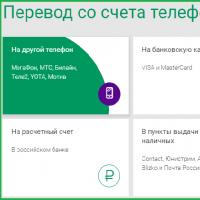 Услуга «Мобильный перевод» от Мегафон
Услуга «Мобильный перевод» от Мегафон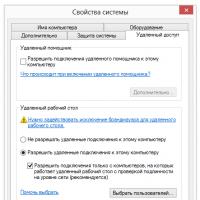 Как установить удаленный доступ к компьютеру: три простых способа
Как установить удаленный доступ к компьютеру: три простых способа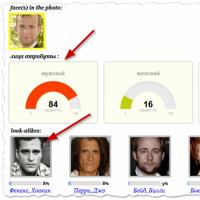 Компьютерный ликбез: как найти своего двойника по фото
Компьютерный ликбез: как найти своего двойника по фото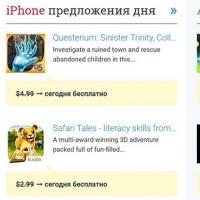 Как получить платные приложения на Android бесплатно Как получить украинские стикеры в ВК
Как получить платные приложения на Android бесплатно Как получить украинские стикеры в ВК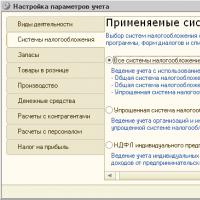 1с как настроить работу с одной организации
1с как настроить работу с одной организации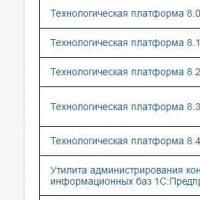 2 сервер какой выбрать язык
2 сервер какой выбрать язык